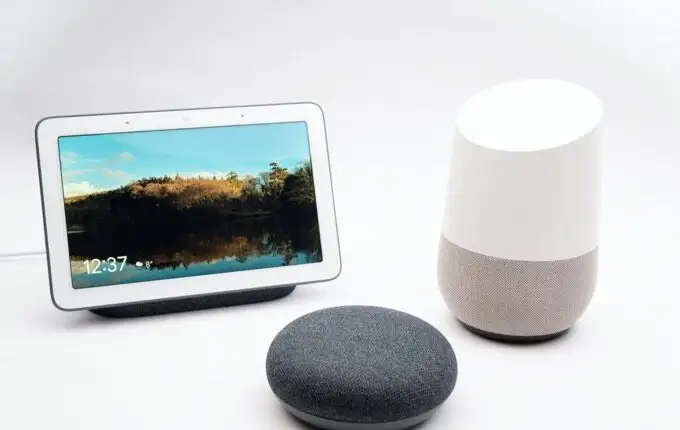Cách khôi phục cài đặt gốc cho thiết bị nhà thông minh của Google
Các thiết bị nhà thông minh bổ sung mức độ tiện lợi chưa từng có cho cuộc sống của chúng ta, nhưng cũng giống như bất cứ thứ gì, chúng gặp trục trặc. Trong khi có hàng tá cách để loại bỏ các lỗi khác nhau, một phương pháp đáng tin cậy, đã được thử và đúng là thực hiện khôi phục cài đặt gốc.
Vấn đề là việc khôi phục cài đặt gốc được thực hiện khác nhau trên các thiết bị khác nhau. Nếu bạn cần khôi phục cài đặt gốc trên một trong các thiết bị nhà thông minh Google hoặc Nest của mình, bạn có thể gặp rắc rối khi tìm hiểu chính xác cách thực hiện việc này.
Hướng dẫn này sẽ hướng dẫn bạn quy trình từng bước để khôi phục cài đặt gốc cho các thiết bị Google Home. Xin lưu ý rằng tất cả các thiết lập lại này được thực hiện thủ công trên thiết bị. Bạn không thể khôi phục cài đặt gốc thông qua ứng dụng Google Home.
Nội dung bài viết
Cách khôi phục cài đặt gốc cho Google Home Mini
Hiện tại có hai phiên bản Home Mini trên thị trường: Google Home Mini (phiên bản thế hệ đầu tiên) và Nest Home Mini (phiên bản thế hệ thứ hai).
Để thực hiện khôi phục cài đặt gốc trên Google Home Mini, hãy lật thiết bị lên và tìm biểu tượng Google ở giữa bảng điều khiển phía sau. Định vị “G” sao cho nó đọc chính xác và nhìn vào bên dưới nó, ngay phía trên nơi cắm dây nguồn. Có một nút nhỏ ở đó.

Nhấn và giữ nút. Sau khoảng năm giây, một giọng nói sẽ xác nhận việc bắt đầu quá trình đặt lại. Bạn sẽ cần giữ nút trong khoảng mười giây nữa cho đến khi bạn nghe thấy âm thanh xác nhận việc đặt lại.
Để đặt lại Nest Home Mini, trước tiên hãy tắt micrô. Khi đèn LED chuyển sang màu cam, hãy nhấn và giữ phần giữa trên cùng của thiết bị nơi có đèn LED. Sẽ mất khoảng năm giây trước khi quá trình khôi phục cài đặt gốc bắt đầu và 10 giây nữa trước khi hoàn tất.
Cách khôi phục cài đặt gốc cho Google Home
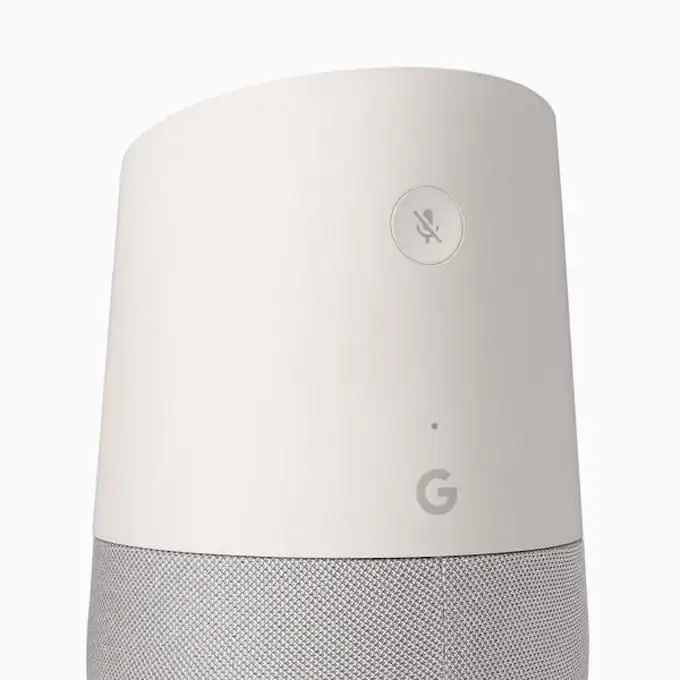
Thiết bị Google Home chính dễ dàng hơn một chút để thực hiện khôi phục cài đặt gốc so với một số kiểu máy khác. Tìm nút tắt tiếng ở phía sau thiết bị. Nhấn và giữ nó trong khoảng 15 giây. Trợ lý Google sẽ thông báo cho bạn khi quá trình đặt lại hoàn tất.
Cách khôi phục cài đặt gốc cho Google Home Max

Giống như Google Home, Google Home Max có tính năng đặt lại đơn giản. Xoay thiết bị lại và tìm nút đặt lại nhỏ gần dây nguồn. Nhấn và giữ nút này trong khoảng mười lăm giây cho đến khi bạn nghe thấy Trợ lý Google cho biết nút này đang bắt đầu thiết lập lại.
Cách khôi phục cài đặt gốc cho Google Nest Hub
Google Nest Hub được đặt lại hơi khác so với các thiết bị khác do màn hình của nó. Thay vì nút đặt lại chuyên dụng, hãy tìm hai nút âm lượng ở mặt sau của thiết bị và nhấn chúng xuống cùng nhau. Trợ lý Google sẽ xác nhận khi quá trình đặt lại bắt đầu.
Sử dụng cùng quy trình này để đặt lại Google Nest Hub Max. Sự khác biệt duy nhất ở hai thiết bị là kích thước màn hình của chúng.
Nếu trợ lý nhà thông minh của bạn thường xuyên mất kết nối hoặc không thể tìm thấy trên mạng, hãy thực hiện khôi phục cài đặt gốc. Thường có những trục trặc nhỏ tích tụ trong mã của thiết bị mà chỉ có thể được xóa bằng cách xóa hoàn toàn và khôi phục thiết bị về cài đặt hoàn toàn mới.

Có những lý do khác để thiết lập lại các thiết bị nhà thông minh của bạn ngoài việc khắc phục sự cố. Nếu bạn định bán thiết bị cho người khác, thiết bị sẽ không có bất kỳ dữ liệu nào của bạn. Điều này đảm bảo dữ liệu của bạn được bảo vệ nhưng cũng giúp người khác thiết lập dễ dàng hơn.
Bạn cũng nên khôi phục cài đặt gốc cho các thiết bị Google Home để xóa dữ liệu nếu bạn định chuyển thiết bị từ nhà này sang nhà khác. Nếu bạn định giao thiết bị cho người khác (và để thiết bị hoạt động trong một tài khoản Google khác), thì cần khôi phục cài đặt gốc để đảm bảo thiết lập và hoạt động đúng cách.